وقتی کامپیوتر شما شروع به کار میکند، ویندوز درایورهای اولیه برای راه اندازی را روی آن نصب میکند. اما اگر بخواهید از تمام امکانات کارت گرافیک خود استفاده کنید، حتماً باید درایور مدل کارت گرافیک نصب شده روی کامپیوتر خود را دانلود و نصب کنید. کارت های گرافیک شرکت ایسوس در دو سری Nvidia و AMD عرضه میشوند. همچنین این درایورها برای کامپیوتر های (32 بیت و 64 بیت) در نظر گرفته شدهاند که باید پیش از دانلود به نوع آن در کامپیوتر خود نیز دقت کنید. اولین گام برای نصب درایور کارت گرافیک ایسوس روی کامپیوتر خود باید ببینید آن جزو کدام یک از این سری است. ما در نمایندگی ایسوس IHC آموزش دانلود درایور کارت گرافیک ایسوس را ارائه خواهیم کرد.

دانلود فایل نصب درایور کارت گرافیک ایسوس از سایت Asus
دو شرکت انویدیا و ای ام دی هر دو روی سایتهای خود درایورهای مربوط به کارت گرافیک ایسوس را قرار دادهاند. علاوه بر این میتوانید از طریق سایت رسمی پشتیبانی ایسوس نیز اقدام به دانلود درایور کارت گرافیک ایسوس مورد نظر خود کنید. سپس میتوانید به نصب درایور کارت گرافیک ایسوس روی لپ تاپ یا کامپیوتر خود بپردازید.
برای این کار مراحل زیر را دنبال کنید:
- وارد سایت رسمی پشتیبانی ایسوس شوید و شماره مدل کارت گرافیک خود را وارد کنید.
- پس از آنکه نام محصول را وارد کردید، روی دکمهی Support کلیک کنید.
- در اینجا وارد بخش Driver & Tools شوید. حالا سیستم عامل کامپیوتر خود را از لیست موجود انتخاب کنید.
- در اینجا آخرین نسخهی درایور کارت گرافیک شما پیشنهاد میشود. توصیه میکنیم حتماً آن را دانلود کنید. شما می توانید سوالات خود را در زمینه تعمیرات لپ تاپ ایسوس به صورت 24 ساعته از کارشناسان ما دریافت نمایید.
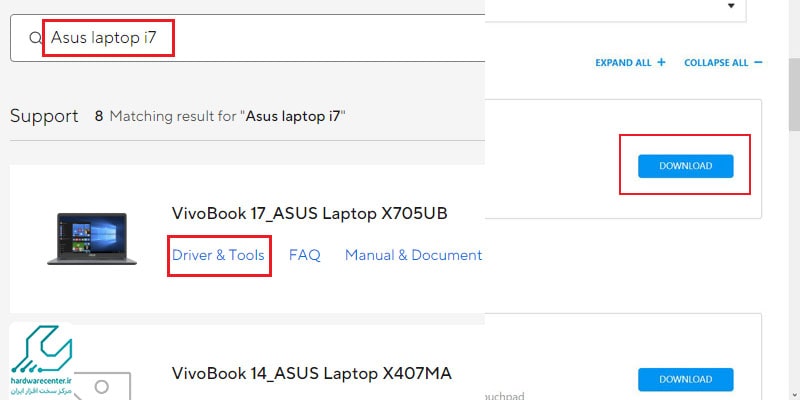
شما حتی میتوانید از نرم افزارهایی که شرکتهای سازنده به صورت اختصاصی ارائه کردهاند (NVIDIA GeForce Experience برای کارتهای گرافیک انویدیا و AMD Gaming Evolved برای کارتهای گرافیک ای ام دی) هم استفاده کنید تا همیشه درایور کارت گرافیک به روز روی کامپیوتر شما نصب شده باشد و تنظیمات آن را بهینه کنید.
دانلود فایل نصب درایور کارت گرافیک ایسوس از سایت Nvidia
اگر کارت گرافیک شما از سری Nvidia است، میتوانید وارد سایت انویدیا شده و درایور کارت گرافیک ایسوس خود را از این طریق دانلود کنید.
- وارد سایت Nvidia.com/Download شوید.
- در Product Type اسم کارت گرافیک خود را انتخاب کنید.
- در Product Series خانواده کارت گرافیک خود را انتخاب کنید.
- در Product نام خود کارت گرافیک خود را انتخاب کنید.
- در قسمت Operation System سیستم عامل کامپیوتر خود را انتخاب کنید.
- در انتها روی دکمهی سبز رنگ Search کلیک کنید.
- لینک دانلود ظاهر شده روی صفحه را بفشارید.
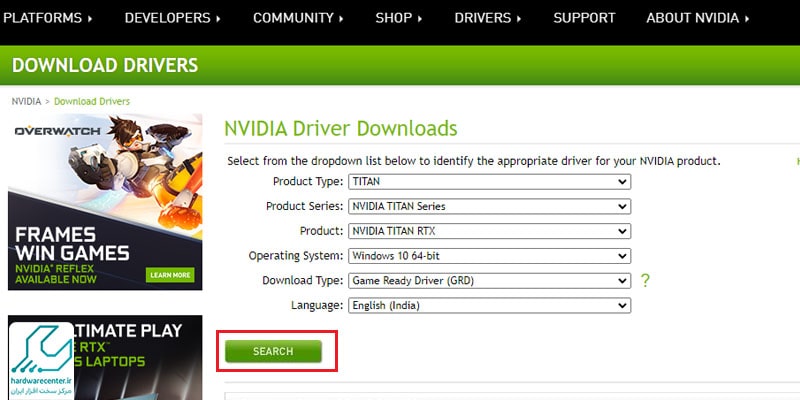
دانلود فایل نصب درایور کارت گرافیک ایسوس از سایت AMD
اگر کارت گرافیک شما از سری AMD است، میتوانید وارد سایت ای ام دی شده و درایور کارت گرافیک ایسوس خود را از این طریق دانلود کنید.
- وارد سایت AMD.com/en/support شوید.
- کمی به پایین بیایید. از کادر جلوی گزینهی Search for your product مدل کارت گرافیک خودتان را از فهرست موجود انتخاب کنید.
- سپس روی دکمهی Submit کلیک کنید.
- در صفحهی باز شده، سیستم عامل نصب شده روی کامپیوتر خود را انتخاب کنید.
- در فهرست باز شده، آخرین نسخهی Radeon Software را دانلود کنید.
- شما همچنین میتوانید Auto-Detect and Install را دانلود کنید تا برنامه به صورت خودکار نوع کارت گرافیک شما را شناسایی کرده و آخرین درایور کارت گرافیک ایسوس را روی کامپیوتر شما نصب کند.
و اما در ادامه، ما در نمایندگی ایسوس IHC آموزش نصب درایور کارت گرافیک ایسوس از چند روش مختلف را به شما ارائه خواهیم کرد.
پیشنهاد سایت: آموزش راه اندازی اولیه لپ تاپ ایسوس
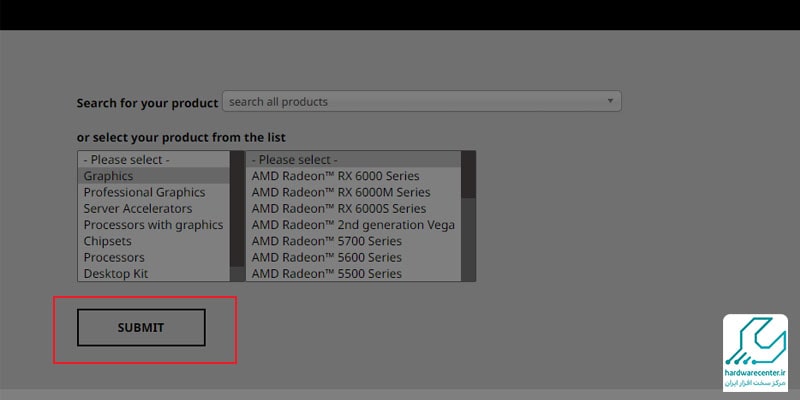
نصب درایور کارت گرافیک ایسوس
1- پس از آنکه درایور مورد نظر را روی کامپیوتر یا لپ تاپ خود دانلود کردید، فایل آن را از حالت فشرده خارج کنید.
2- اکنون روی آیکون exe موجود در این پوشه کلیک کنید و مراحل نصب را پشت سر بگذارید.
3- اگر فایل exe در داخل پوشه قرار نداشت یا به هر دلیلی موفق نشدید با کلیک روی Setup.exe درایور را نصب کنید، میتوانید از Device Manager استفاده کنید.
4- برای دسترسی به Device Manager روی منوی استارت ویندوز کلیک راست کنید و سپس گزینهی Device Manager را انتخاب کنید.
5- در صفحهی باز شده روی Display Adaptors کلیک راست کنید و سپس گزینهی گزینهی Scan for hardware changes را انتخاب کنید. شما همچنین میتوانید روی فلش سمت چپ گزینهی Display Adaptors کلیک کنید و از فهرست باز شده روی اسم کارت گرافیک ایسوس کلیک راست کنید. سپس گزینهی Update Driver را بفشارید.
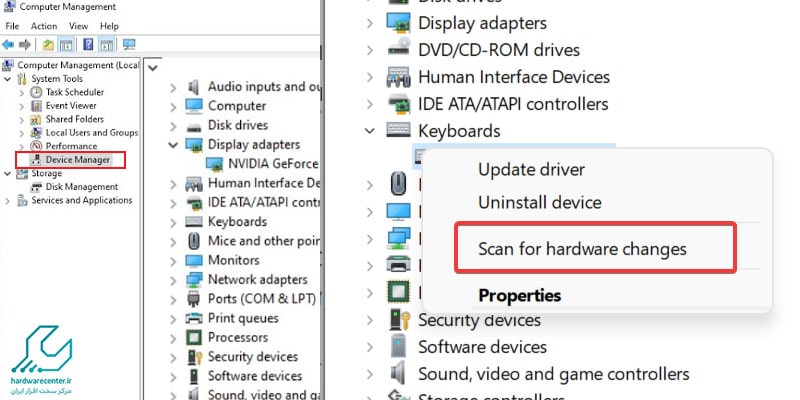
6- در پنجرهی باز شده، شما میتوانید با کلیک روی Search automatically for update driver software برای نصب کارت درایور کارت گرافیک ایسوس کمک بگیرید. یا آنکه روی گزینهی دوم، یعنی Browse my computer for driver software کلیک کنید و سپس مسیری که درایور کارت گرافیک در آن دانلود شده است را انتخاب کنید.
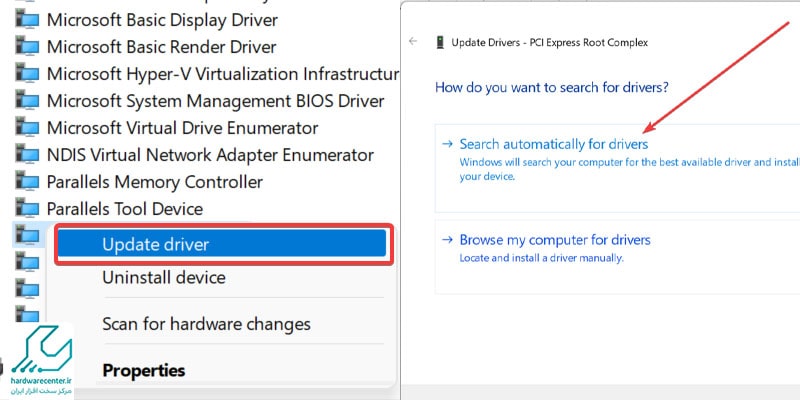
7- اگر درایور با موفقیت نصب شد، کامپیوتر خود را ریستارت کنید و مطمئن شوید که تمام قابلیتهای کارت گرافیک روی کامپیوتر شما فعال شده است.
8- اگر در نصب درایور کارت گرافیک ایسوس روی کامپیوتر خود ناموفق بودهاید، مجدداً به Device Manager بروید و درایور موجود در زیرشاخهی Display Adaptors را پاک کنید. حالا کامپیوتر خود را ریستارت کنید و از یکی از دو روش برای نصب مجدد درایور استفاده کنید.
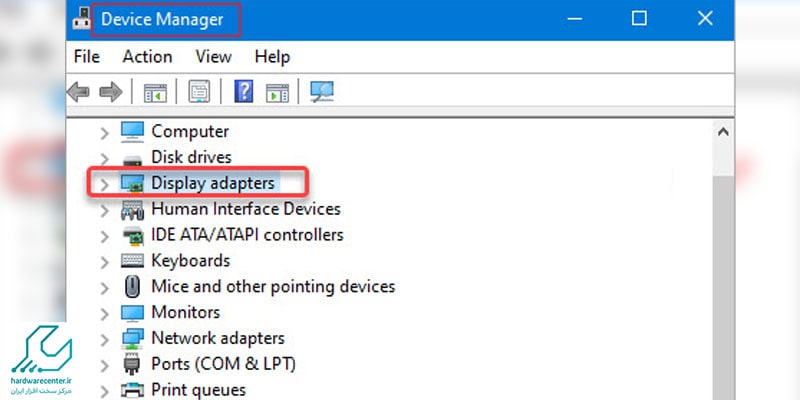
نصب درایور کارت گرافیک intel
در همان مطلبی که دربارهی سوئیچ کارت گرافیک در لپتاپهای ایسوس صحبت کردیم، نصب درایور گرافیک اینتل یا HD Intel در این لپتاپها نیز به موردی است که اشاره شده است. لپتاپهای جدید ایسوس معمولا دارای دو کارت گرافیک هستند؛ یکی از نوع اینتل و دیگری از نوع انویدیا یا AMD.
لپتاپهای مجهز به گرافیک AMD به طور معمول دارای پردازنده مخصوص خود هم هستند. گرافیک اینتل برای اجرای برنامههای سبک و عادی مناسب است و در صورت نیاز به اجرای برنامههای سنگینتر مانند بازی و غیره، گرافیک انویدیا یا AMD فعال میشود.
پس از تعویض ویندوز در لپتاپ یا کامپیوتر، هیچ یک از درایورهای کارت گرافیک نصب نیست. به همین دلیل پس از نصب ویندوز بر روی لپتاپ، اندازه آیکونهای دسکتاپ افزایش مییابد. باید “Device Manager” را باز کرده و گزینه “Adaptors Display” را انتخاب کنید.
اگر درایور گرافیک نصب نشده باشد، عبارت “Adaptor Graphics VGA Standard” در این بخش قابل مشاهده است. به یاد داشته باشید که برای نصب درایور کارت گرافیک انویدیا، حتماً ابتدا باید درایور GPU اینتل نصب شود.







6 پاسخ
سلام ببخشید تو PC من قسمت اسم کارت گرافیک میزنه microsoft basic display adapter باید چیکار کنم ممنون
سلام
وقت بخیر
لپ تاپ من asus fx706h هست ولی نتونستم درایورهاشو پیدا کنم . میشه لطفاً راهنمایی کنید
سلام خسته نباشید مشخصات:Intel(R) Core(TM) i3-1005G1 CPU @ 1.20GHz 1.19 GHz چه سایتی باید مراجعه کنم
سلام – وقت بخیر , مشخصات سیستم جهت درایور کارت گرافیک به شرح ذیل میباشد.
Processor: AMD A8-4500M APU with Radeon(tm) HD Graphics (4 CPUs), ~1.9GHz
ولی متاسفانه در سایت AMD.com/en/support نتوانستم انرا بیابم , خواهشمند است راهنمایی فرمائید.
درود، شما میتونید درایور های اوریجینال لپ تاپ خودتون رو از طریق این لینک دانلود کنید
موفق باشید
آقا ممنونم کارمون راه افتاد